在Win11电脑操作中,用户可以借助文件资源管理器轻松管理文件或文件夹。但是,许多新手用户不知道要怎么操作才能顺利打开文件资源管理器?接下来小编给大家介绍五种简单快速的打开Win11系统文件资源管理器的方法。

方法 1:Windows+E 快捷键
使用Windows + E快捷键,可以立即打开「文件资源管理器」。这个快捷方式适用于所有 Windows 版本,甚至可以追溯到 Windows 95 时代,非常简单快捷。
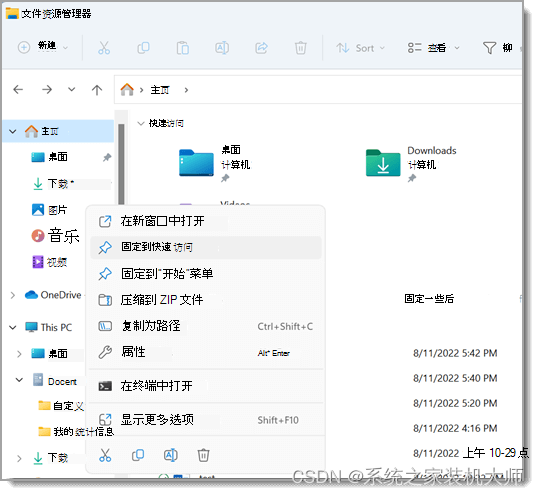
方法 2:「开始」菜单
点击「开始」菜单右上角的「所有应用」按钮,从应用列表中找到并打开「文件资源管理器」。
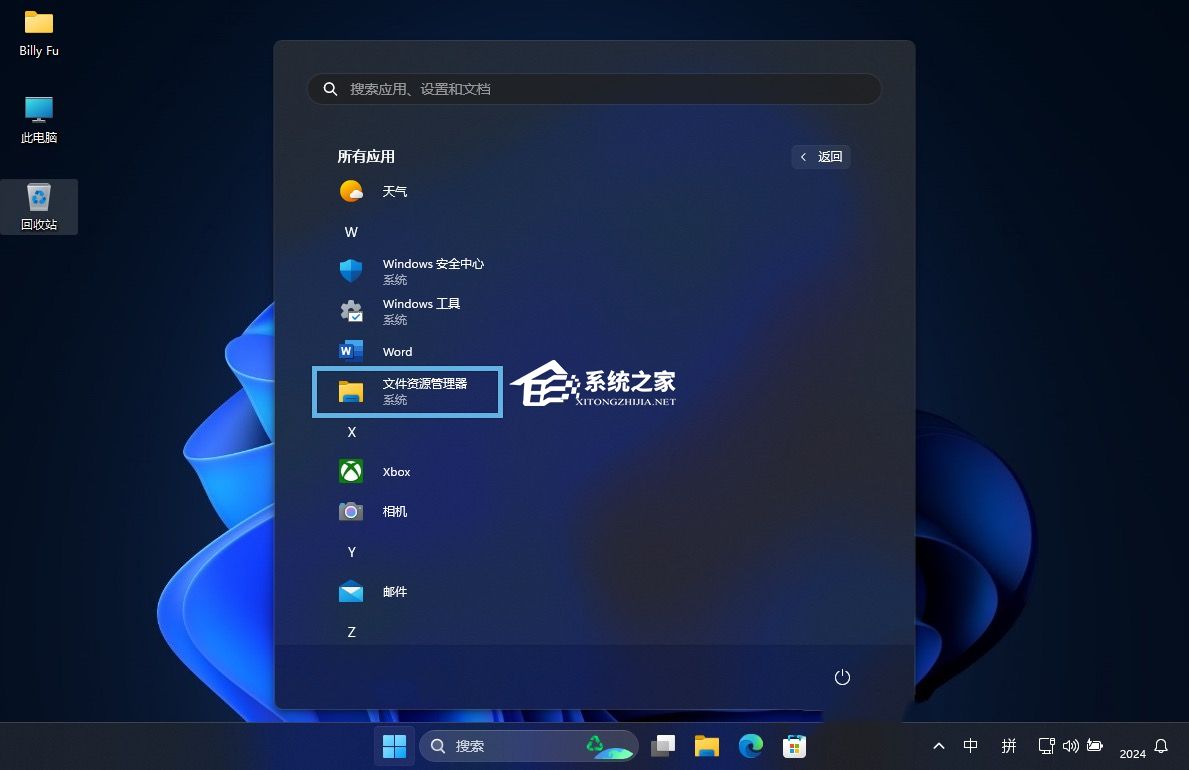
方法 3:高级用户菜单
在「任务栏」上右键单击「开始」菜单图标(或Windows + X快捷键),会弹出一个「高级用户菜单」。从列表中选择「文件资源管理器」,即可快速打开。
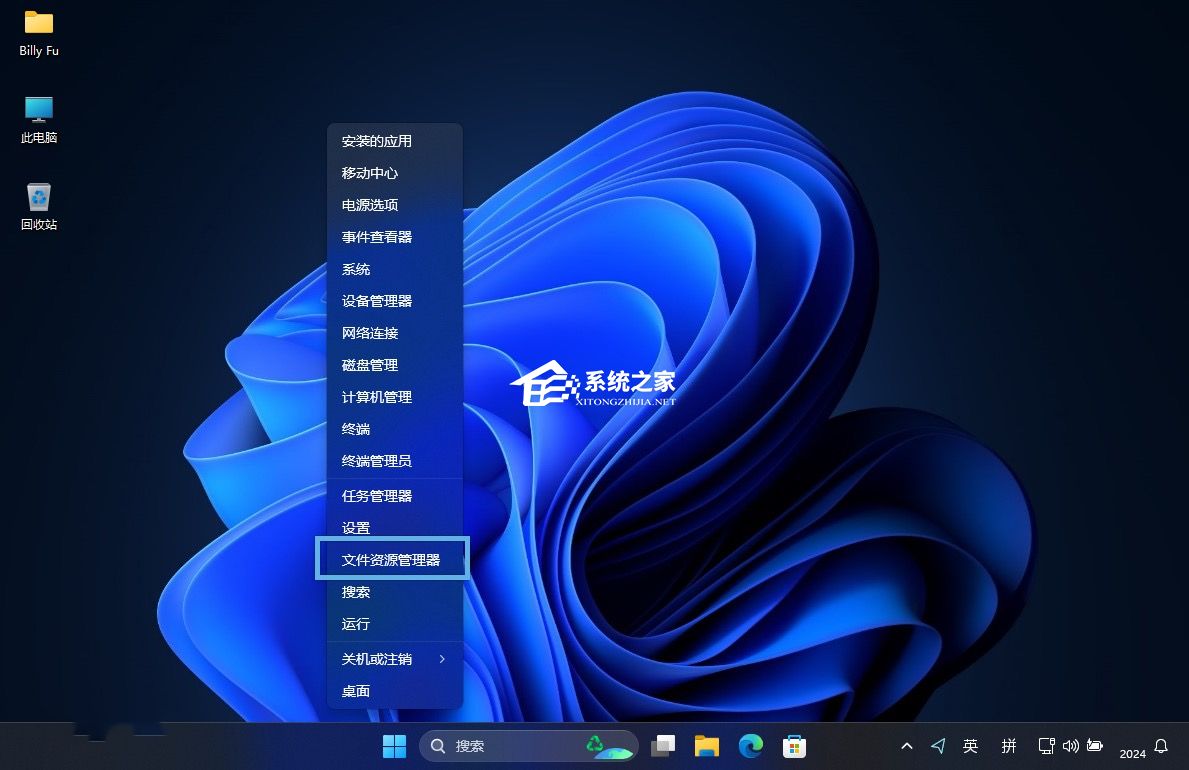
方法 4:使用 Explorer 命令
在 Windows 11 的「运行」对话框、命令提示符和 PowerShell 中,可以执explorer.exe或explorer命令快速启动「文件资源管理器」。
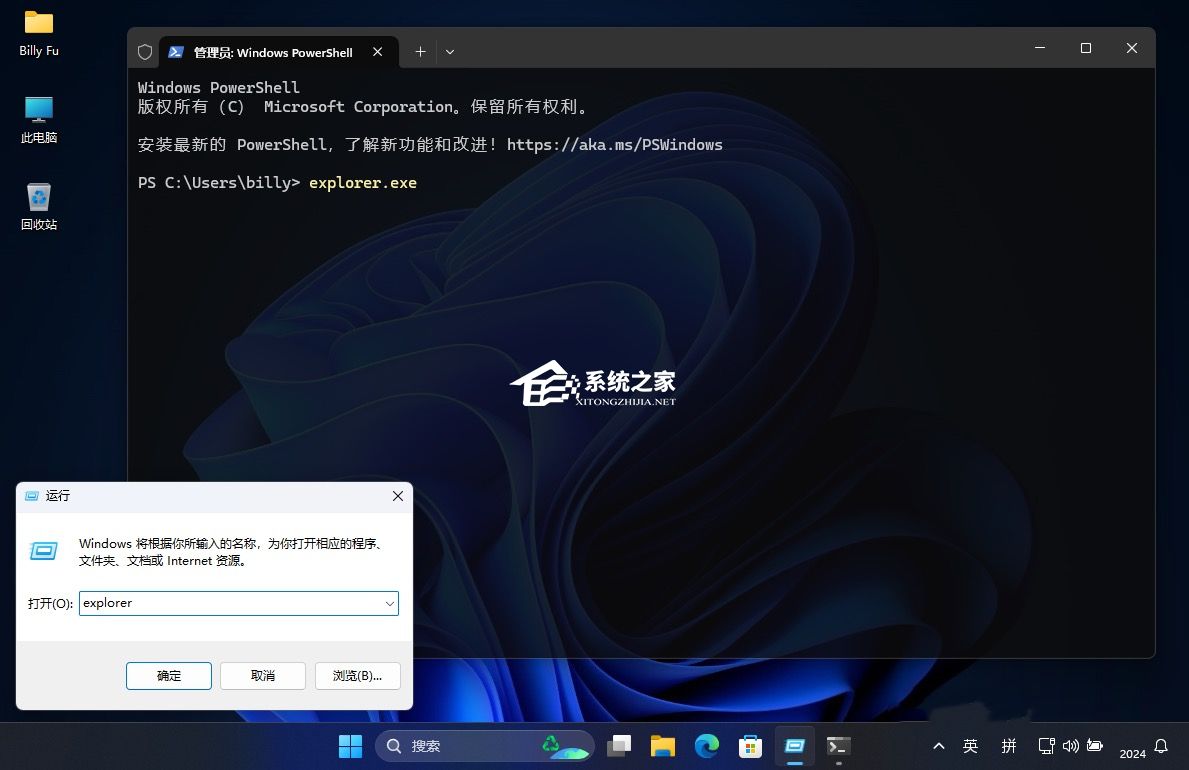
方法 5:「开始」菜单专属快捷方式
在 Windows 11 的「开始」菜单中,可以为「文件资源管理器」添加一个专属的快捷方式:
1. 使用Windows + I快捷键打开「运行」对话框,选择「个性化」>「开始」>「文件夹」。
2. 打开「文件文件资源管理器」开关。
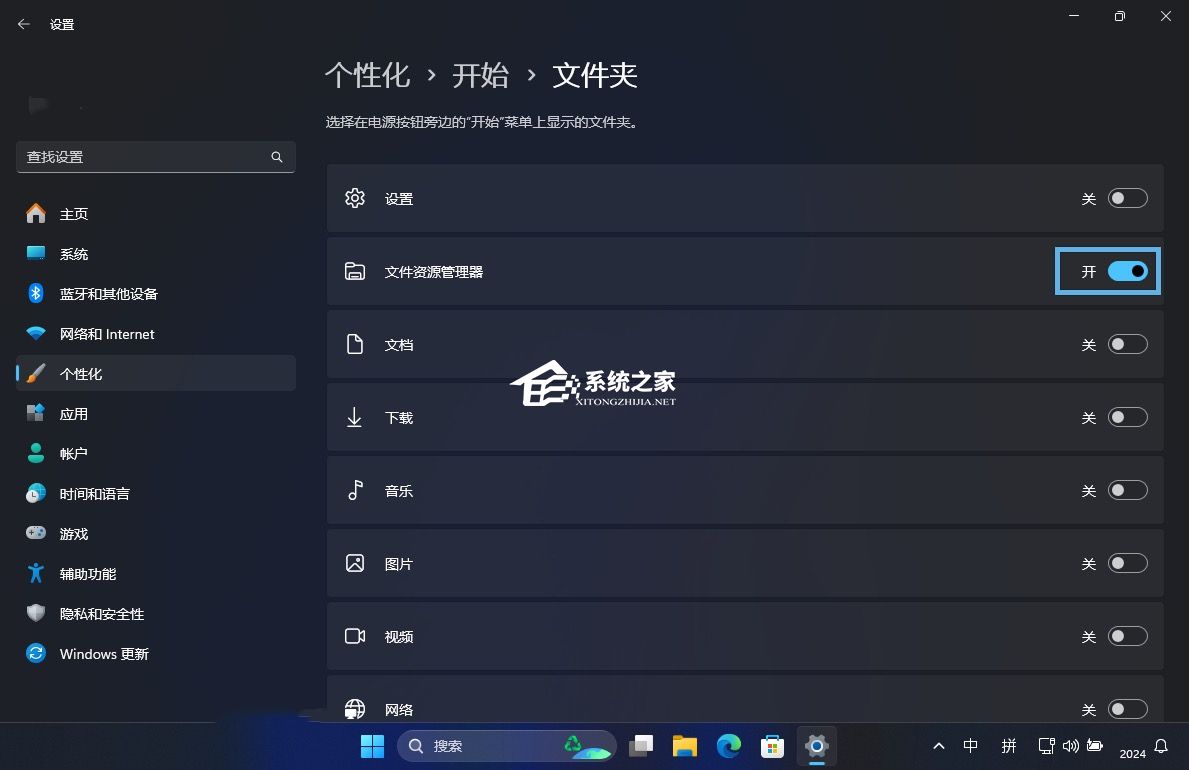
3. 再次打开「开始」菜单时,右下角就会多出一个「文件资源管理器」的快捷图标。
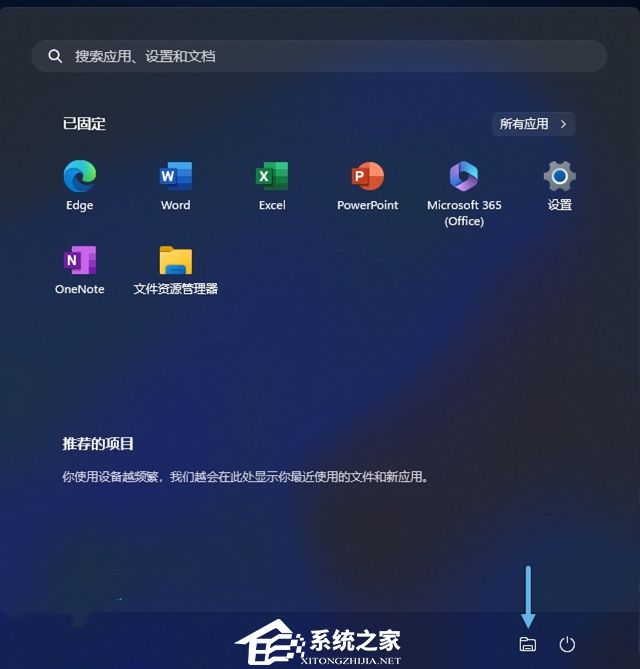






)











3D 打印部件设计仿真——打造高效的增材制造设计)
